Hướng dẫn thêm Font chữ vào Illustrator
Font chữ là yếu tố quan trọng trong thiết kế đồ họa, và bộ font mặc định thường không đủ để đáp ứng nhu cầu sáng tạo. Dưới đây, chúng ta sẽ cùng khám phá cách thêm font chữ vào Illustrator một cách chi tiết!

Việc thêm font chữ vào Illustrator rất đơn giản nếu bạn làm theo đúng hướng dẫn. Trong bài viết này, mình sẽ hướng dẫn bạn thêm font VNI – một bộ font tiếng Việt đẹp mắt và phổ biến, phù hợp cho thiết kế banner và quảng cáo.
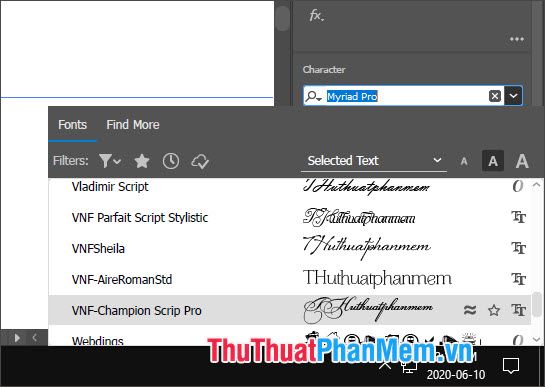
Như bạn thấy trong hình dưới đây, font chữ trong Illustrator của mình chỉ hiển thị font VNF mà chưa có font VNI.
Bước 1: Đầu tiên, hãy đóng phần mềm Illustrator bằng cách nhấn vào nút [X] ở góc trên cùng bên phải màn hình.
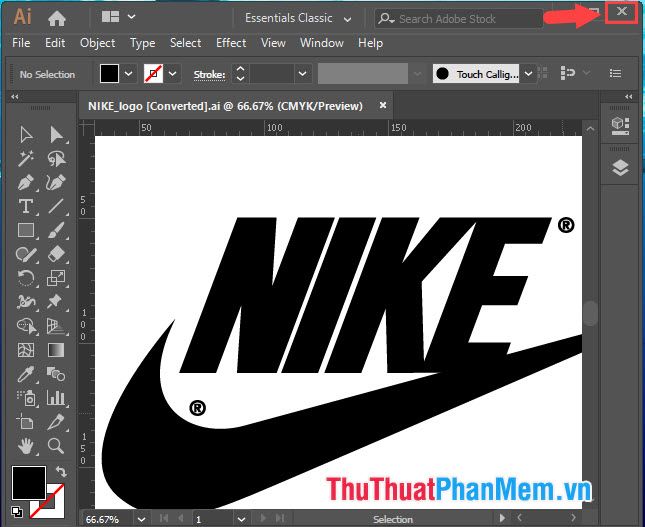
Bước 2: Mở thư mục chứa font chữ đã tải về, chọn toàn bộ font bằng tổ hợp phím Ctrl + A. Sau đó, nhấp chuột phải vào font (1) và chọn Install (2) để tiến hành cài đặt.
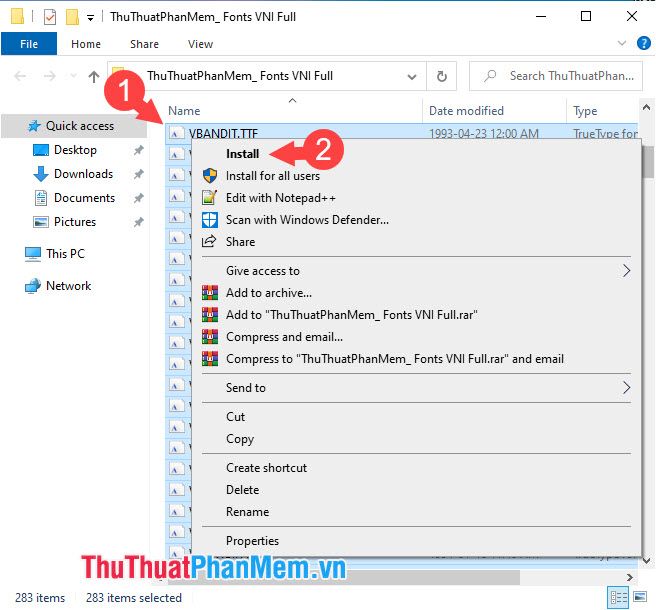
Bước 3: Khi hoàn tất cài đặt, mở lại Illustrator và kích hoạt công cụ Type tool bằng phím tắt T. Kiểm tra phần cài đặt font trong Properties, bạn sẽ thấy các font mới đã xuất hiện. Trong bài viết này, mình đã cài đặt và sử dụng font VNI.
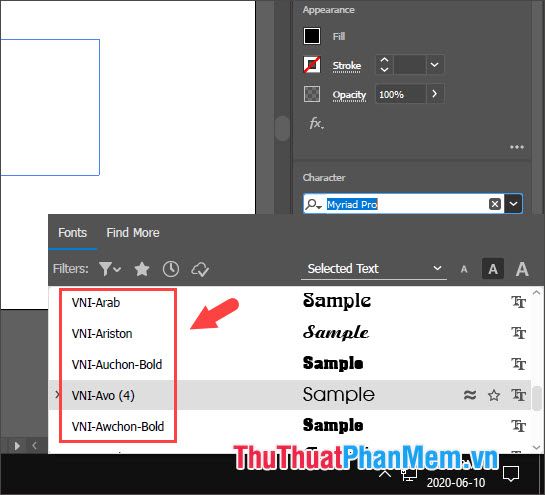
Bước 4: Hãy thử viết một vài dòng chữ với font mới để kiểm tra. Nếu kết quả đúng như mong đợi, bạn đã thành công. Trong ví dụ dưới đây, mình đã viết tiếng Việt có dấu hoàn hảo với font VNI vừa được cài đặt trong Illustrator.
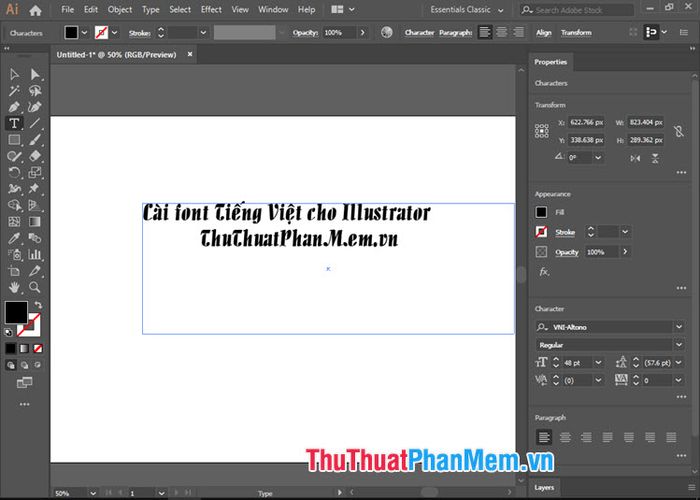
Nếu bạn đang tìm kiếm những mẫu font tiếng Việt đẹp mắt và đa dạng để phục vụ thiết kế, hãy ghé thăm chuyên mục Font trên Tripi hoặc truy cập trực tiếp tại đây: https://Tripi/thu-thuat/font/
Với những hướng dẫn chi tiết về cách cài đặt font chữ cho Illustrator, bạn sẽ không còn bỡ ngỡ mỗi khi muốn thêm font mới vào phần mềm. Chúc bạn thành công và sáng tạo thật nhiều!
Có thể bạn quan tâm

Top 8 địa chỉ bán cháo lòng ngon nhất tại Bình Định

Khám phá 20 mẫu cây hoa giả đẹp mắt, hoàn hảo để làm đẹp không gian sống trong dịp Tết, mang đến vẻ đẹp tươi mới và sang trọng.

Top 3 Quán lẩu hai ngăn hấp dẫn nhất tỉnh Thanh Hóa

10 món quà tuyệt vời cho bé trai và bé gái nhân dịp Quốc tế Thiếu nhi 1/6

Hướng dẫn chi tiết cách tải video Facebook trên điện thoại Huawei


